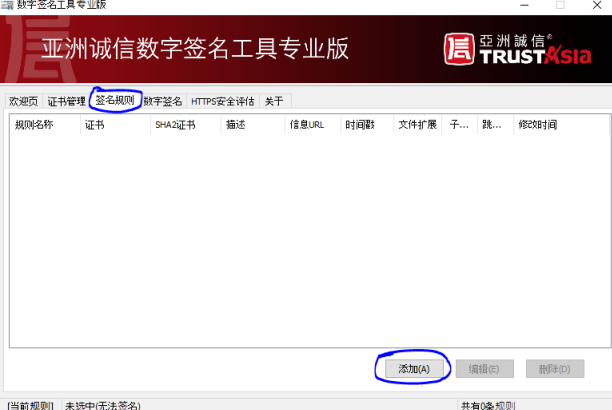
|
發佈時間: 2024-8-9 14:57
正文摘要:replyreload += ',' + 2354715; 《驅動程式簽署》免費下載教學:簡單步驟自行簽署核心驅動程式 ☑️ 驅動程式簽署教學:使用特殊憑證進行核心驅動程式簽署 在這篇教學中,我們將介紹如何使用特殊憑證來簽署核心驅動程式,並成功載入它們。通常,程式碼簽署憑證對一般人來說可能價格不菲,因此我們將使用一種替代方案。 ☑️ 所需工具與檔案 1. 特殊憑證檔案: 下載連結(密碼:PST_7418953) 2. DSigntool.exe 工具: 所有站內附件皆會附上安全掃描報告請會員查看純淨度百分比後判斷使用(adsbygoogle = window.adsbygoogle || []).push({});相關檔案須知:取得檔案前,請先詳細閱讀文章內容避免不必要錯誤與誤會發生。也可多參考文章討論樓層內容了解附件檔案相關討論資訊。 【此文章部分內容隱藏中】 解除隱藏說明教學點擊下方 繼續閱讀文章 後請仔細觀看文章內容 並依照指示進行下一步最後完成解除隱藏後系統會回到此文章自動顯示隱藏內容~繼續閱讀 請注意,如果您使用自己的憑證,請確保它是 EV 憑證或在 2021 年 6 月 1 日之前發行的。 ☑️ 步驟說明 1. 安裝特殊憑證: - 下載並解壓縮特殊憑證檔案 - 雙擊憑證檔案進行安裝(密碼在檔案名稱中) 2. 使用 DSigntool.exe: - 下載並解壓縮 DSigntool.exe - 開啟 DSigntool.exe 程式 3. 設定 DSigntool: - 切換到第三個分頁 ☑️ 載入已簽署的驅動程式 現在您可以使用系統內建的 SC.exe 工具來手動載入已簽署的驅動程式。詳細步驟可參考以下資源: 如何安裝自訂 Windows 驅動程式 此文二樓有中文討論 var custom_call_MIR = function (params) {if ( params === null || params.hasAd === false ) {var divRowSide;for (let index = 0; index < ONEADs.length; index++) {if (ONEADs[index].pub.player_mode === "mobile-inread") {divRowSide = ONEADs[index].pub.slotobj;}}var ins = document.createElement('ins');ins.className = 'clickforceads';ins.setAttribute('style', 'display:inline-block;');ins.setAttribute('data-ad-zone', '18264');divRowSide.appendChild(ins);var js = document.createElement('script');js.async = true;js.type = 'text/javascript';js.setAttribute('src', '//cdn.holmesmind.com/js/init.js');js.onload = function(){console.log('[ONEAD MIR] ClickForce Loaded');};divRowSide.appendChild(js);}};var _ONEAD = {};_ONEAD.pub = {};_ONEAD.pub.slotobj = document.getElementById("oneadMIRDFPTag");_ONEAD.pub.slots = ["div-onead-ad"];_ONEAD.pub.uid = "1000509";_ONEAD.pub.external_url = "https://onead.onevision.com.tw/";_ONEAD.pub.scopes = ["spotbuy", "speed"];_ONEAD.pub.player_mode_div = "div-onead-ad";_ONEAD.pub.player_mode = "mobile-inread";_ONEAD.pub.queryAdCallback = custom_call_MIR;var ONEAD_pubs = ONEAD_pubs || [];ONEAD_pubs.push(_ONEAD);var truvidScript = document.createElement('script'); truvidScript.async = true; truvidScript.setAttribute('data-cfasync','false'); truvidScript.type = 'text/javascript'; truvidScript.src = '//stg.truvidplayer.com/index.php?sub_user_id=597&widget_id=3309&playlist_id=2381&m=a&cb=' + (Math.random() * 10000000000000000); var currentScript = document.currentScript || document.scripts[document.scripts.length - 1]; currentScript.parentNode.insertBefore(truvidScript, currentScript.nextSibling); ☑️ 常見問題與解答 Q1: 為什麼需要簽署驅動程式? A1: 簽署驅動程式可以確保其來源和完整性,是 Windows 系統的安全要求。 Q2: 使用特殊憑證簽署是否合法? A2: 這種方法可能違反 Microsoft 的使用條款。建議僅用於學習和測試目的,不要用於商業或正式環境。 Q3: 如何確保驅動程式的安全性? A3: 請只安裝來自可信來源的驅動程式,並使用防毒軟體進行掃描。 Q4: 若簽署失敗該怎麼辦? A4: 請確認憑證是否正確安裝,以及 DSigntool 的設定是否正確。如果問題持續,可能需要尋求專業技術支援。 replyreload += ',' + 2354715; |
|
解釋如何在 Windows 系統中安裝和運行自定義驅動程式。以下是主要重點: 1. 驅動程式安裝方法: - 使用服務控制器(Service Controller, sc.exe)來安裝核心模式驅動程式。 2. 安裝步驟: - 使用命令 `sc create [服務名稱] binPath= [.sys檔案路徑] type= kernel` 來創建核心模式服務。 - 使用 `sc start [服務名稱]` 來啟動服務。 3. 移除驅動程式: - 在修改驅動程式前,使用 `sc stop` 停止服務。 - 使用 `sc delete` 刪除服務。 4. 驅動程式開發注意事項: - 驅動程式必須作為驅動程式編譯,而非普通程式。 - 需使用核心模式 API 函數。 - 須有特定結構,如包含 DriverEntryRoutine()。 - 最好可卸載,否則每次修改都需重啟系統。 5. 文件類型: - 源代碼文件通常為 .c 文件。 - 編譯後的驅動程式文件為 .sys 文件。 6. 替代安裝方法: - 可以右鍵點擊 .inf 文件進行安裝。 - 或使用 devcon.exe 工具安裝。 7. 開發工具建議: - 如使用 Visual Studio 2010,建議使用免費的 VisualDDK 工具輔助開發和調試。 這些信息對於想要開發和安裝 Windows 驅動程式的開發者很有幫助,提供了基本的操作步驟和注意事項。 |
 |
|
